Edukien taula
Get-AppXPackage -AllUsers“ Microsoft.Windows.Cortana ” aplikazioak behar bezala instalatu behar dira; jarraibide hauek arazoa konponduko dute.
1. urratsa
Sakatu [ X ] eta [ Windows ] teklak elkarrekin. Sakatu " Windows PowerShell (Admin) ."
Aukeratu " Bai " sistemak aplikazioari aldaketak egiteko baimena nahi badu.

2. urratsa
Irekitzen den PowerShell leihoan, idatzi:
Get-AppxPackage Microsoft.Windows.ShellExperienceHost
- Windows 10 Errore kritikoa Hasi menuak ez funtzionatzearekin lotuta dago. Fitxategi batzuk hondatzen direnean gertatzen da.
- Batzuetan, Hasi menuak bakarrik eragiten du, baina beste batzuetan bilaketa funtzioak, Cortana eta Hasiera menuak parte hartzen dute.
- Arazoak badituzu Windows batekin. 10 errore larria , Windows Troubleshooter (Fortect.) deskargatzea gomendatzen dugu
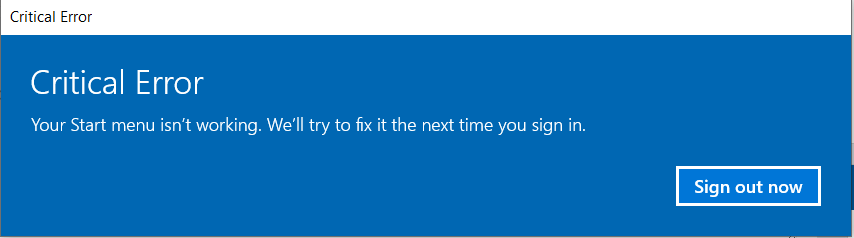
Irabide honek errorea nola konpondu irakatsiko dizu. Hasierako menuaren ikonoa funtzionatzen ez duten metodo gehiago lortzeko, egin klik hemen.
Errore larriaren arrazoi ohikoak: zure hasierako menua ez dabil
Hainbat arrazoi ohikoak aurki ditzakezu. errore larria "Hasierako menua ez dabil" Windows 10 sisteman. Arrazoi hauek ulertzeak arrazoia identifikatzen eta irtenbide egokia aplikatzen lagunduko dizu. Hona hemen errore honen arrazoi ohikoenetako batzuk:
- Sistema-fitxategi hondatuak: Hasi menuak ez funtzionatzeko arrazoi nagusietako bat sistema-fitxategi hondatuak dira. Baliteke fitxategi hauek hainbat arrazoirengatik hondatuta egotea, hala nola, software-gatazkak, eguneratze osatugabeak edo energia-eteteak.
- Etendako Windows eguneraketak: Windows eguneratze bat eten bada edo behar bezala instalatu ez bada, Hasiera menuan eta sistemaren beste funtzio batzuekin arazoak sor ditzake.
- Hirugarrenen software-gatazkak: Hirugarrenen software batzuk,sortu leheneratzeko puntu bat hemen.
1. urratsa
Esan bezala, sakatu [ X ] eta [ Windows ] teklak aldi berean.
Aukeratu " Ezarpenak " agertzen den menuan.

2. urratsa
Aukeratu “ Eguneratu & Segurtasuna .”
Eguneratzea & Segurtasun leihoa, egin klik ezkerreko menuan " Berreskuratzea " aukeran.
Eskuinean " Abiarazte aurreratua " ikusi beharko zenuke; egin klik horren azpian dagoen “ Berrabiarazi orain ” botoian.

#3. urratsa
Horrek Windows berrabiaraziko du eta ikusiko du. " Aukeratu aukera bat " menua.
#4. urratsa
Hautatu " Arazoak konpontzea " eta gero " Aukera aurreratuak .”

#5. urratsa
Aukeratu “ Sistema berrezartzea .”

Konpondu #10: berrezarri ordenagailua
Ez baduzu sistema berrezartzeko punturik eta ibilbide honetan aipatutako beste metodo bat ere ez baduzu, zure ordenagailua berrezarri beharko duzu Hasi menua nahi baduzu. funtzionaltasuna atzera. Batzuetan, honek Stuck berrabiarazi begizta sor dezake.
1. urratsa
Sakatu [X] eta [ Windows ] teklak batera.
Aukeratu " Ezarpenak " menuan.

2. urratsa
Egin klik " Eguneratu eta amp. ; Segurtasuna ."
Ondoren, aukeratu " Berreskuratzea " ezkerreko aldean.
" Berrezarri ordenagailua " ikusi beharko zenuke. eskubidea; egin klik horren azpian aurkitzen den “ Hasi ” botoian.

#3. urratsa
Orain sakatu " Mantendu nirefitxategiak ” eta jarraitu.
Ordenagailua Windows 10 fabrika-baldintzetara berrezarriko da.

Zorionez, zure Windows 10 akats larria zuzendu duzula. Hala ez bada, begiratu mezu hauek laguntza gehiago lortzeko: Windows 10 ataza-barra ez dabil, Windows 10 abiarazte karpeta, bigarren monitorea ez da detektatu eta aplikazioa ezin da behar bezala abiarazi.
Nola konpon dezaket Windows-en errore larri bat. 10?
Artikulu honetan Windows 10-en errore larri bat konpontzeko egin ditzakezun hainbat metodo nabarmendu ditugu. Hona hemen jarraitu ditzakezun urratsen zerrenda:
– Berrabiarazi Windows
– Exekutatu sistemako fitxategia egiaztatu eta konpondu Windows irudia
– Hasi menuko aplikazioa berriro instalatu
– Sortu erabiltzaile-kontu berri bat administrazio-pribilegioekin
– Egin bat Garbitu abioa
– Eguneratu edo desinstalatu hirugarrenen antibirus bat
– Deskargatu Microsoft-en hasierako menuaren arazo-konpontzailea
– Berriro instalatu Hasierako menua eta berriro erregistratu Cortana
– Egin sistema berrezartzea
– Berrezarri ordenagailua
Artikulu honetan urrats zehatzak aurki ditzakezu.
Nola konpondu errore larri bat?
Artikulu honetan zerrendatu ditugun arazoak konpontzeko metodoak ikus ditzakezu. Urrats asko jarraitu behar diren arren, ez du esan nahi horiek guztiak egin behar dituzunik. Baliteke zure sistemako errore larri bat konpontzeari utzita gure zerrendako lehenengoa osatuz.
Zer da ordenagailu batean errore larri bat?
Aerrore kritikoa ordenagailuko errore mota larria da, sistemak funtzionatzeari uzten dion eta gaur egun erabiltzen ari den sistema eragileari behar bezala funtzionatzen jarraitzea zailtzen duena. Arazo honek sistema itzaltzea edo izoztea eragin dezake, arazoaren larritasunaren arabera.
Nola konpondu errore larri bat gertatu dela eta prozesua amaitu behar da?
Zu baino lehen hasi arazoa konpontzeko edozein urrats egiten arazo hau konpontzeko, hobe litzateke zerk sor dezakeen jakitea. Duela gutxi aplikazio bat deskargatu eta instalatu baduzu, komeni da hura desinstalatzea. Gauza bera gertatzen da kontrolatzaileak eguneratzearekin eta periferiko eta beste osagai berriak instalatzearekin. Hori egin ondoren, berrabiarazi ordenagailua eta egiaztatu arazoak jarraitzen duen.
Urrats hauek arazoa konpontzen ez badute, artikulu honetan zerrendatutako arazoak konpontzeko metodoak egitea gomendatzen dugu.
Nola egiten duzu. konpondu Windows-ek arazo larri bat aurkitu du eta berrabiaraziko da?
Batzuetan, gauza errazenek arazo mota hau konpondu dezakete. Artikulu honetako arazoak konpontzeko urrats guztiak egin badituzu, saiatu zure periferikoak, hala nola kanpoko biltegiratzea, sagua, teklatua, etab., zure sistemara behar bezala konektatuta daudela ziurtatzen.
Dena segurtasunez instalatuta dagoenean, berrabiarazi ordenagailua eta ikusi honek arazoa konpontzen duen.
batez ere, birusen aurkako programek, batzuetan Hasi menuaren funtzionamendu normala oztopatu dezakete. Gatazka honek errore larria agertzea eragin dezake.Arrazoi arrunt hauek kontuan edukiz gero, "Zure hasierako" errore larria konpondu eta konpontzen lagunduko dizu. menuak ez du funtzionatzen” zure Windows 10 sisteman. Jarraitu artikulu honetan emandako soluzioei arazoa konpontzeko eta hasierako menuaren funtzionaltasuna berrezartzeko.
Lehen urratsa: egin sistemaren babeskopia bat

PCan aldaketak egin aurretik, beti egin beharko zenuke sistemaren babeskopia bat galdutako fitxategiak saihesteko.
Hona hemen zure ordenagailuaren babeskopiak nola egin:
1. urratsa
Sakatu [X] eta [Windows] teklak teklatuko aldi berean. Aukeratu "Ezarpenak" agertzen den menuan.
2. urratsa
Ezarpenak leihoan, egin klik Eguneratu & Segurtasuna. Ondoren, hautatu "Babeskopia" ezkerreko panelean Eguneratu & Segurtasun-leihoa.

Pausoa#3
Konektatu kanpoko disko bat, adibidez, USB disko bat zure ordenagailura. Sakatu "Gehitu unitate bat" eta, ondoren, aukeratu erantsi duzun unitatea.

Denbora pixka bat beharko da, baina Windows-ek babeskopia sortuko du diskoan.
Windows 10 Hasierako ebaztea. Menuko errore kritikoa
1. konponketa: Windows berrabiarazi
Arazo honi aurre egiteko modurik errazena ordenagailua berrabiatzea da.
1. urratsa
Sakatu teklatuko [ctrl], [alt] eta [ezabatu] teklak aldi berean. Honek Zereginen kudeatzailea menua irekiko du.
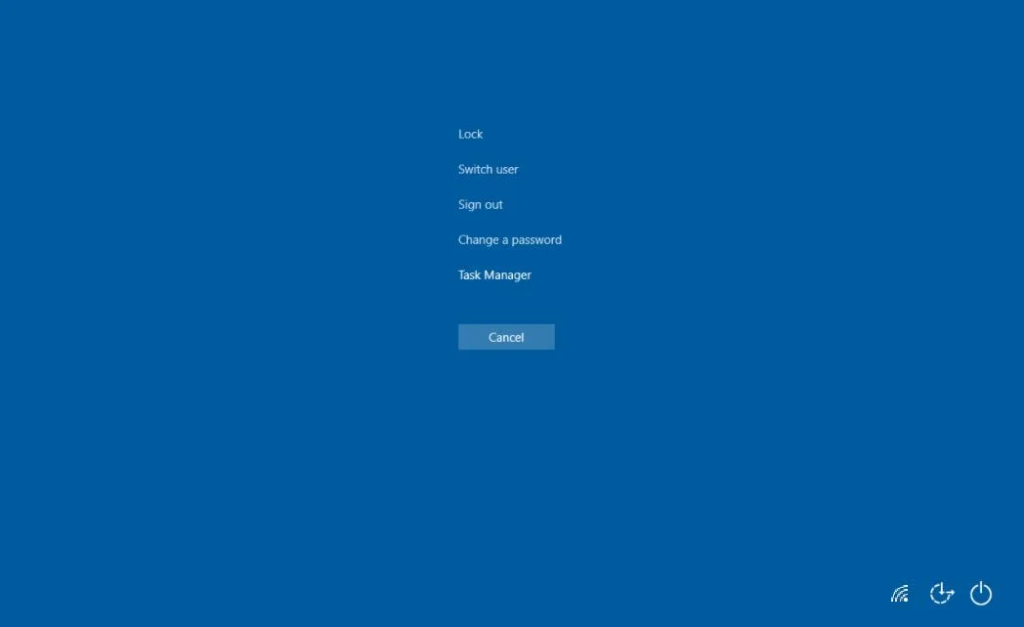
2. urratsa
Sakatu beheko eskuineko izkinan dagoen Power ikonoan. Aukeratu "Berrabiarazi".

Ordenagailua berrabiarazi ondoren, ikusi Hasi menuko errore kritikoa oraindik badagoen. Hala bada, jarraitu metodo honekin.
- Ikusi ere: WhatsApp Web-a ez dabil? Konponketa Gida
Konponketa #2: Exekutatu sistemako fitxategien egiaztapena eta konpondu Windows irudia

Sistemaren fitxategien egiaztapena ordenagailuko hondatutako fitxategiak automatikoki konpontzeko eta konpontzeko diseinatuta dago. . Komando-gonbita bidez sar zaitezke aplikazio honetara.
1. urratsa
Sakatu [ X ] eta [ Windows ] teklak zure teklatuan aldi berean.
Aukeratu " Windows PowerShell (Admin) " agertzen den menuan, eta aukeratu " Bai " sistemak eskatzen badu. aplikazio horri aldaketak egiteko baimendu nahi baduzu.
2. urratsa
Irekitzen den PowerShell leihoan, idatzi “ sfc /scannow ”(Komatxorik gabe) sartu eta sakatu [ Sartu ].
Itxaron prozesua amaitu arte. Baliteke denbora pixka bat behar izatea osatzeko.

3. urratsa
Eskanea amaitutakoan eta gonbita berri bat ikusten duzunean, idatzi “ Repair-WindowsImage -RestoreHealth ” (komatxorik gabe) bertan edo kopiatu eta itsatsi komandoa.
Sakatu [ Sartu ] amaitutakoan. Berriz ere, baliteke konponketa amaitzeko denbora pixka bat behar izatea.

4. urratsa
Eskaneatzea amaitzen denean, ordenagailua berrabiarazi behar duzu.
Lehen bezala, sakatu [ ctrl ], [ alt ] eta [ ezabatu ] teklak aldi berean, egin klik teklatuan. Pizteko ikonoa eta aukeratu " Berrabiarazi ."

Windows 10 Errore larria ikusten baduzu oraindik, jarraitu metodo honetara.
Konpondu #3: Berriro instalatu Hasi menuaren aplikazioa
Hasierako menuaren aplikazioa hondatzen denean, batzuetan hobe da berriro instalatzea eta oztopatu dezaketen Microsoft Windows 10 aplikazio hondatuak berriro instalatzea. Horretarako, Windows 10-k PowerShell-en bidez atzi dezakezun komando bat du.
1. urratsa
Sakatu [ X ] eta [ Windows ] teklatuak aldi berean.
Aukeratu " Windows PowerShell (Admin) " agertzen den menuan.
Berriro, aukeratu " Bai " sistemak aplikazio horri aldaketak egiteko baimendu nahi duzun galdetzen badio.

2. urratsa
In Ireki, idatzi edo moztu eta irekitzen den PowerShell leihoaziurtatu " Sortu zeregin hau administrazio-pribilegioekin " laukia markatuta dagoela " Ados " sakatu aurretik.
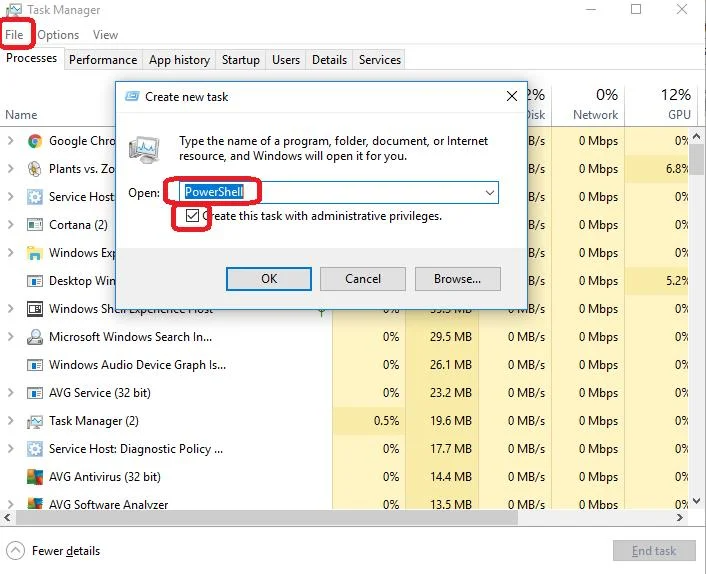
#3. urratsa
PowerShell irekitzen denean, idatzi:
net user DifferentUsername DifferentPassword /add
Kasu honetan, ordezkatu beharko zenuke DifferentUsername kontu berrirako nahi duzun erabiltzaile-izenarekin.
DifferentPassword kontu berrirako erabili nahi duzun pasahitzarekin ordezkatzen da.
Ez pasahitzak ez erabiltzaile-izenak ezin dute zuriunerik izan, eta biak maiuskulak eta minuskulak bereiziko dituzte.
Komandoa idazten amaitzen duzunean, sakatu [ Sartu ] exekutatzeko.
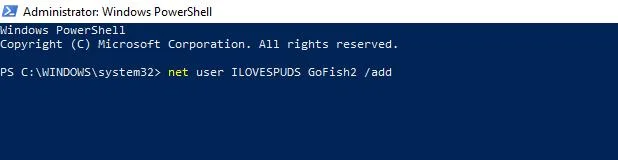
#4. urratsa
Beste metodoekin bezala, ordenagailua berrabiarazi behar duzu.
Itxi PowerShell leihoa, sakatu [ ctrl ], [ alt ] eta [ ezabatu ] teklak aldi berean teklatuan, egin klik Piztu ikonoa eta aukeratu " Berrabiarazi ".
Ordenagailua berrabiarazten denean, hasi saioa PowerShell komandoan idatzi dituzun erabiltzaile-izen eta pasahitz berriarekin sortu duzun erabiltzaile-kontu berrian.

Windows 10 Errore larria desagertu egin beharko litzateke. zure erabiltzaile-kontu berrian saioa hasten duzunean. Hala bada, transferitu fitxategi guztiak zure kontu berrira eta ezabatu zaharra.
Bestela, jarraitu irakurtzen arazo honi aurre egiteko metodo gehiago ikusteko.
5. konponketa: abio garbi bat egin
Batzuetan hirugarrenen aplikazioek oztopatzen dute.Hasi menuaren funtzioa. Abio garbi batek ordenagailua abiarazten du beharrezkoak diren Microsoft aplikazioak soilik martxan jarrita. Hirugarrenen aplikazio bat arrazoia bada, eguneratzen edo desinstalatzen saia zaitezke arazoa behin betiko konpontzeko.
1. urratsa
Saioa hasi ondoren. administratzaile bat eta ikusi Errore kritikoaren mezua, sakatu [ R ] tekla eta [ Windows ] tekla batera Exekutatu koadroa irekitzeko.
Idatzi “ msconfig ” eta egin klik “ Ados .”

#2. urratsa
Sistemaren konfigurazioa leihoa agertuko da.
Sakatu zerbitzuak fitxan.
"Ezkutatu Microsoft zerbitzu guztiak "-k kontrol-marka bat izan behar du ondoan. (Egin klik egin ezean.)
Gero egin klik " Desgaitu guztiak ."

#3. urratsa
Orain, egin klik " Abiarazte " fitxan Sistemaren konfigurazio leihoan.
Sakatu han " Ireki zereginen kudeatzailea ".

4. urratsa
Zereginen kudeatzailea irekiko da. Egin klik " Abiarazte " izeneko fitxan.
Hautatu aurkitutako elementu bakoitza eta egin klik botoian "Desgaitu " desgaituta ez badago.
Orain zereginen kudeatzailea itxi dezakezu.
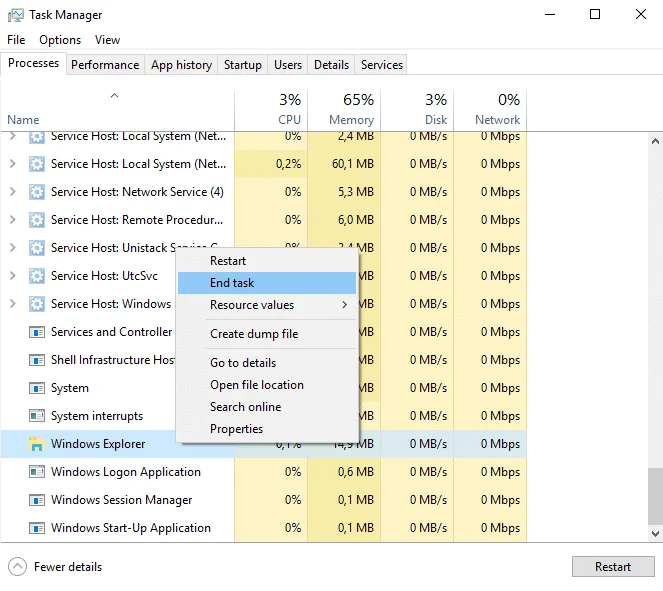
5. urratsa
Sistemaren konfigurazio leihoan irekita dagoenean, egin klik " Aplikatu ” botoia eta gero “ Ados .”
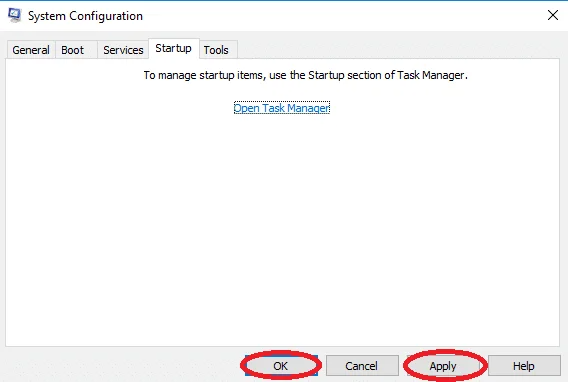
#6 urratsa
Berrabiarazi ordenagailua.
Ordenagailua berrabiarazi ahala, ikusi errore kritikoaren mezua jasotzen duzun. Mezua desagertu bada, errepikatu goiko urratsak, baina oraingoan " gaitu "aplikazio bakoitza banan-banan errorea eragiten duen aplikazioa aurkitu arte.
Abio garbia egoeran erabili behar duzu ordenagailua zein aplikazio oztopatzen duen zehaztu arte. Metodo honek ez badu funtzionatzen, jarraitu metodo honekin.
6. Konponketa: eguneratu edo desinstalatu hirugarrenen antibirusa
Hirugarrenen antibirus bat erabiltzen ari bazara, baliteke antibirusa. Windows-en osagai batzuekin oztopatzea.
Windows 10 Windows Defender-ekin datorrenez, lehenik eta behin, ziurtatu Windows Defender desaktibatuta dagoela hirugarrenen antibirus bat exekutatzen ari bazara. Bi antibirus programa aldi berean exekutatzen badituzu, arazoak sor ditzake, programek oztopatzen dutelako.
Windows Defender nola desaktibatu jakiteko, egin klik hemen.
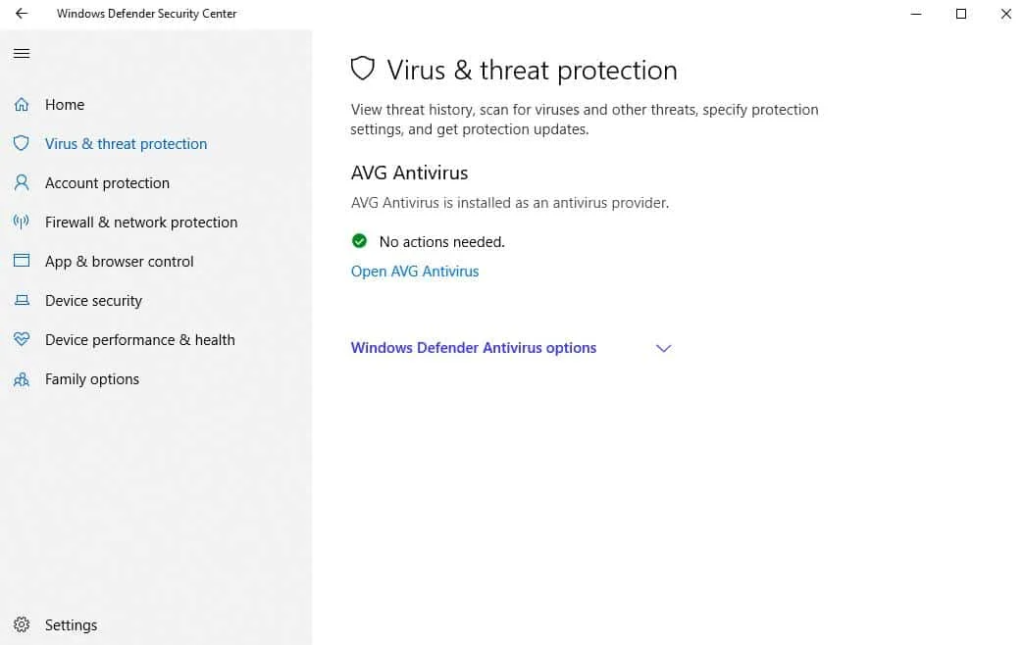
Antibirus bakoitza desberdina denez, beheko argibideak dira. orokorra eta ez birusen aurkako programaren espezifikoa. Bisitatu fabrikatzailearen webgunea zure antibirusa eguneratzeko edo desinstalatzeko argibideak lortzeko.
1. urratsa
Hirugarrenen birusen aurkako programa irekitzen duzunean, aurkitu ahal izango duzu. " Eguneratu " eremua.
Batzuetan, hau “ Orokorra ” karpeta batean dago. Beste kasu batzuetan, " Ezarpenak " atalean aurki dezakezu.
Egin klik botoian programa eguneratzeko.
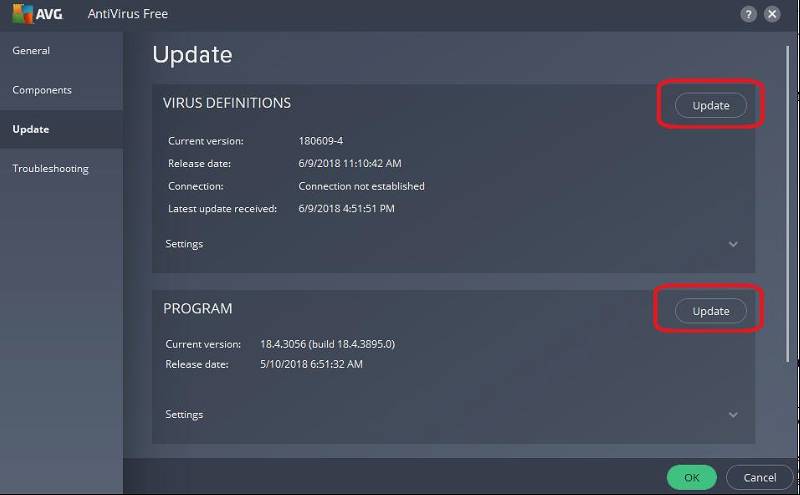
2. urratsa
Ordenagailua eguneratu eta berrabiarazi ondoren, birusen aurkako softwarea desinstalatu behar duzu errore larria ikusten baduzu oraindik.mezua.
Sakatu [ X ] eta [ Windows ] teklak aldi berean. Aukeratu " Ezarpenak " zerrendatik.

#3. urratsa
Sakatu " Aplikazioak " atalean. Ezarpenen leihoa.
“ Aplikazioak eta amp; Ezaugarriak ” azpimenuan, joan behera zure birusen aurkako programa aurkitu arte.
Egin klik gainean eta sakatu “ Desinstalatu ” botoian.

4. urratsa
Berrabiarazi ordenagailua
Arazoa konpontzen bada, hirugarrenen birusaren aurkako birusa berriro instalatzen saia zaitezke. Antibirusa berriro instalatu ondoren arazoa agertzen bada, desinstalatu eta beste bat aurkitu beharko duzu edo Windows Defender aktibatu eta hori erabili.
Konpondu #7: deskargatu Microsoft-en hasierako menuaren arazo-konpontzailea
Windows 10 atera eta gutxira, ezaguna zen Hasi menua / Cortana akats larriak izateagatik. Ondorioz, Microsoft-ek arazo-konpontzaile berezi bat sortu zuen.
Aukera honek ondoen funtzionatzen du erroreak galdutako eguneratzeen arazoekin zerikusia izan dezakeela uste baduzu. Egin behar duzun guztia Arazoak konpontzeko tresna deskargatu eta exekutatu da, pantailako argibideei jarraituz.
Konpondu #8: berriro instalatu Hasi menua eta berriro erregistratu Cortana
Hasi menua badago. hondatuta edo Cortana erregistratzeko prozesua falta da zure ordenagailuan, hau konpontzeko aukerarik onena da.
Gainera, Hasi menua Arazoak konpontzeko tresna abiarazteak " Microsoft.Windows.ShellExperienceHost " esaten dizu. eta

